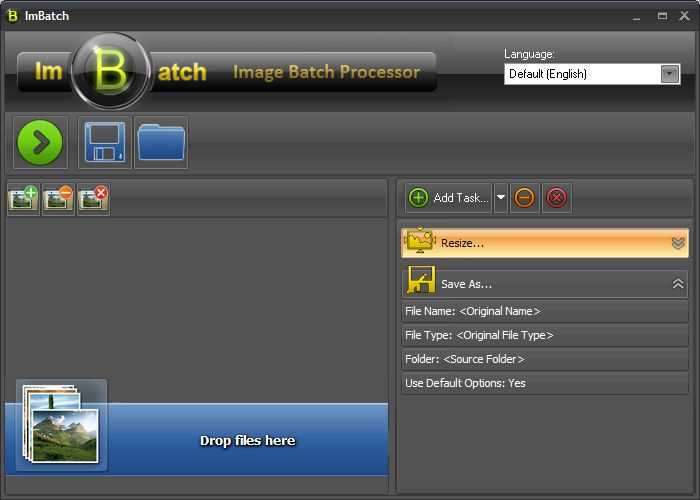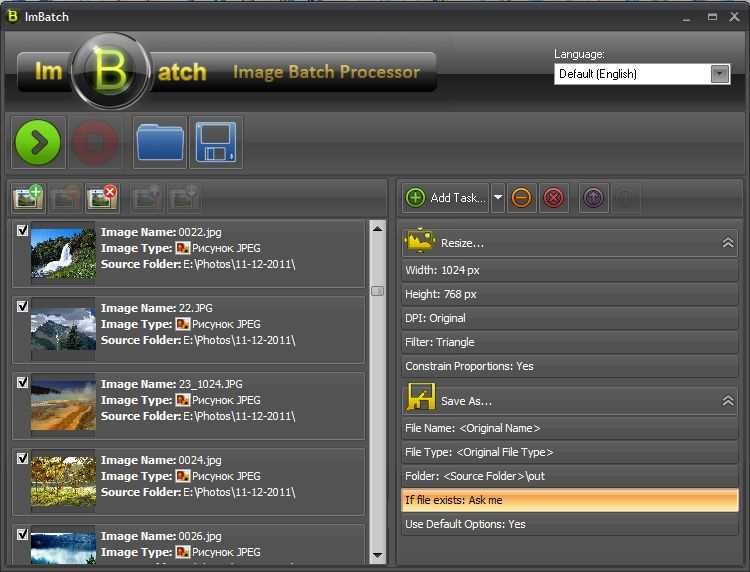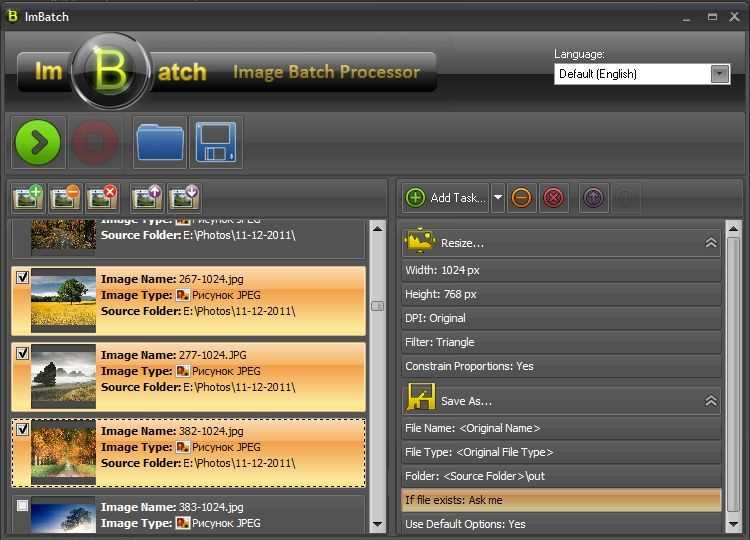10
ImBatch是具有良好图形用户界面的批处理图像处理器。单击该按钮,您可以使用脚本来编辑多个图像文件。该脚本将通过组合任务来创建。如果您手动进行操作,ImBatch可以在数分钟而不是数小时或数天的时间内批量调整大小和转换图像。它处理所有流行的图像格式:BMP,DIB,RLE,TIF,TIFF,FAX,G3N,G3F,XIF,GIF,JPG,JPEG,JPE,JIF,PCX,PNG,TGA,TARGA,VDA,ICB,VST,PIX,PXM,PPM,PGM,PBM,WBMP,JP2,J2K,JPC,J2C,DCX,DAT,PSD,WDP,HDP。而且它是完全免费的。
分类目录
Windows版ImBatch的替代品
3
Batch Image Resizer
使用此专业软件调整大小,裁剪,缩小,翻转,EXIF自动旋转,重采样,转换,增强和处理多张图片和照片!120多种动作,30多种图像格式,20种缩放模式,基于图像方向的条件处理。
- 付费应用
- Windows
3
rEASYze - Batch Image Resizer & Editor
如果您想使用轻量级的图像编辑器来执行基本的编辑任务,例如裁剪,重命名,调整大小,甚至将水印应用于图片,那么...
3
3
3
2
2
Batch Images
使用此图形软件,使用120多种滤镜和效果,以30多种图像格式查找,调整大小,裁剪,加水印,增强,调整,转换,重命名和处理您的图片和照片。它具有4种处理模式,每通道过滤器,图层等等!
- 付费应用
- Windows
2
2
1
1
1
1
Image Conversion Tool
图像转换工具可让您轻松地将jpg,png,bmp,gif,tiff,heic和其他图像转换为pdf,eps,ico,奇数,ps,psd和其他格式以及其他格式。